



检测到是安卓设备,电脑版软件不适合移动端
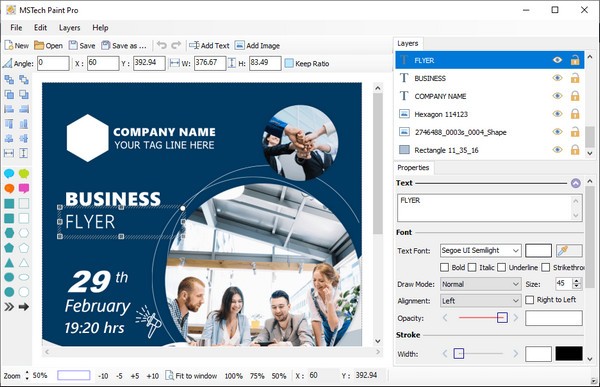
MSTech Paint Pro是一款图像编辑软件,支持图层管理器,向量空间矢量,边框设置,添加形状,线型,文本等,MSTech Paint Pro帮助用户编辑图层,制作图片。功能介绍
图层管理器
在不同的图层中添加您的形状、图像和文本,并分别管理每个图层的选项。
您还可以:
隐藏/显示每一层
锁定和解锁每一层等等。
向量空间矢量
只需将SVG图像添加到您的项目中,并将其用作设计的一部分。渲染矢量或正常图像。此外,您可以在软件中修改其颜色,而不需要任何第三方应用程序。
面具
使用图层蒙版隐藏所选图层的一部分。与永久擦除或删除部分图层相比,这为您提供了更大的编辑灵活性。
扩展选项
根据图层类型访问各种选项:
每层的背景设置
边框设置
遮罩设置
字体设置等等。
简单形状
在设计中插入简单的形状(左好吧,三角形,矩形,圆圈和椭圆),只需点击一下。
此外,您可以调整它们的属性:
线型
线条宽度
线条颜色
填充颜色
文本
写下你想要的文本并添加到你的项目中。微软技术画图专业版可以支持两种语言(Uni code字符)。
您还可以调整:
字体
字体大小和样式
颜色
不透明等等。
保存并导出
您可以将您的项目保存为MSTech Paint项目(将您的设计保持在图层模式下),或者将其保存为常见的图像格式(png、bmp、tif等...)。软件特色
1、Windows Shell集成(高级右键单击菜单):
Windows上下文菜单上“主要收藏”图标列表旁边的“ MSTech文件夹图标”子菜单将最多可以包含3个软件包。
2、图标库(MSTech图标包)
它带有基本版和专业版的免费图标包。此外,还有更多专为Pro版设计的自定义包,可以从网站下载并添加到库中。
3、Windows Shell菜单设置
另外,您可以自定义Windows Shell菜单,并根据自己的喜好和想法使用添加到库中的任何其他Icon
Pack。您可以有一个主包,它将在主下拉菜单中提供,还有三个额外的包作为子菜单。只需单击一下,您就可以访问列表60中的图标。
4、Windows默认图标
除了库中所有图标包外,该软件还会根据计算机上已安装的OS版本加载Windows默认图标,这意味着您可以使用Windows默认图标通过该软件更改文件夹图标。
5、创建图标包
此外,您甚至无法访问大量的图标包(在此处),而且还允许您使用图标文件旁边的任何其他资源(例如图像,可执行文件或库,*)来创建自己的图标包。
dll)文件。
6、支持常见的图像格式
除了前面提到的所有选项之外,您还可以通过选择预定义的文件夹图标(模板)或任何自定义文件夹图标,将任何图像应用于文件夹图标。
7、在您的图标上应用任何文本/图像
通过选择预定义的文件夹图标(模板)或任何自定义文件夹图标,可以将任何文本/图像应用于文件夹图标
8、访问其他资源
MSTech Folder Icon Pro可以从任何可执行文件(* .exe),库(* .dll)或图标库(*
.icl)文件中加载图标,您可以轻松地将它们分配给任何文件夹。
9、Windows默认图标
由于Windows允许用户使用任何自定义图标(例如“计算机”,“文件夹”等),因此它也需要高级技术来创建和调整图标,但是只需使用MSTech文件夹图标即可完成。
10、文件夹背景(仅Win 7)
默认情况下,Windows缺少设置或更改文件夹背景的功能,使用“文件夹图标”您可以使用任何图像文件单击两次即可设置或删除任何文件夹的背景。

软件信息
程序写入外部存储
读取设备外部存储空间的文件
获取额外的位置信息提供程序命令
访问SD卡文件系统
访问SD卡文件系统
查看WLAN连接
完全的网络访问权限
连接WLAN网络和断开连接
修改系统设置
查看网络连接
我们严格遵守法律法规,遵循以下隐私保护原则,为您提供更加安全、可靠的服务:
1、安全可靠:
2、自主选择:
3、保护通信秘密:
4、合理必要:
5、清晰透明:
6、将隐私保护融入产品设计:
本《隐私政策》主要向您说明:
希望您仔细阅读《隐私政策》
 最新软件
最新软件
 相关合集
更多
相关合集
更多
 相关教程
相关教程
 热搜标签
热搜标签
 网友评论
网友评论
 添加表情
添加表情 
举报反馈

 色情
色情

 版权
版权

 反动
反动

 暴力
暴力

 软件失效
软件失效

 其他原因
其他原因
